Win11怎么删除Windows.old文件夹
来源:PE吧 作者:Bill 发布于:2022-02-17 17:54:24 浏览:1668
Windows.old文件夹,是系统更新和安装留下的,不删除的话,会占用部分磁盘空间,这篇文章是PE吧给大家带来的Win11删除Windows.old文件夹方法。

1、在桌面,找到并双击打开此电脑;
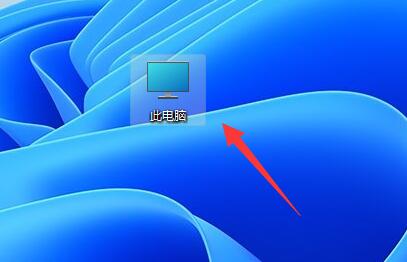
2、找到系统磁盘,通常是C盘,然后点击右键,在打开的菜单项中,选择属性;
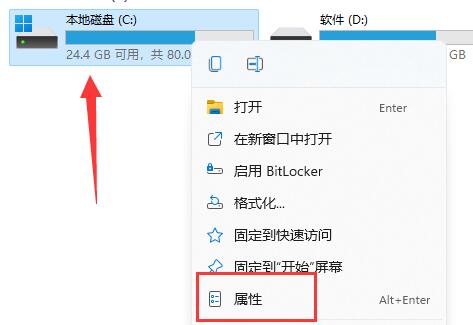
3、打开的窗口,往下,找到并点击打开其中的磁盘清理;
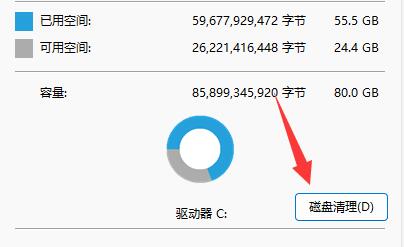
4、要删除的文件下,找到并勾选以前的 Windows 安装,并点击确定,就可以开始删除了;
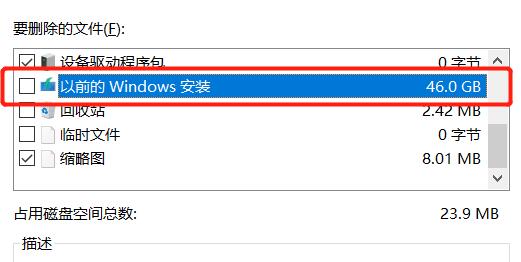
系统磁盘C下,如果找不到Windows.old文件夹,说明没有相关文件,不需要清理。
以上就是Win11怎么删除Windows.old文件夹文章,如果大家也遇到了这样的问题,可以按照这篇文章的方法教程进行操作。要想了解更多Windows资讯,请继续关注PE吧。



